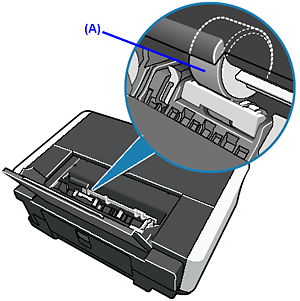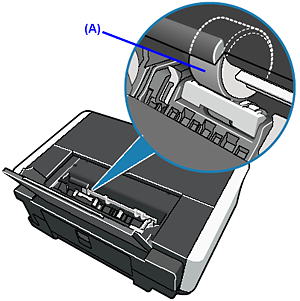解決方法
如果沒有正確送紙,請清潔送紙滾軸。由於清潔會磨損送紙滾軸,請僅在必要時執行此步驟。
1. 確保開啟印表機,然後從後端托盤及紙匣中取出所有紙張。
2. 按開啟按鈕開啟出紙托盤,然後開啟出紙托盤擴展架。
6. 確認顯示的訊息,然後按一下「確定」。
清潔時送紙滾軸將旋轉。
7. 確保送紙滾軸停止旋轉。出現訊息時,將三張 A4 或 Letter 大小的一般紙張裝入步驟 3 中選擇的紙張來源。
8. 確認顯示的訊息,然後按一下「確定」。
裝入印表機的紙張將送入印表機並輸出。
如果問題未解決,用濕棉花籤或類似物品擦拭位於後端托盤內右側的送紙滾軸 (A)。清潔時手動旋轉滾軸(A)。請勿用手指觸摸滾軸;用棉花籤旋轉。如果這不能解決問題,請聯繫佳能服務中心。
1. 確保開啟印表機,然後從後端托盤及紙匣中取出所有紙張。
2. 按開啟按鈕開啟出紙托盤,然後開啟出紙托盤擴展架。
4. 開啟 Canon IJ Printer Utility 對話方塊。
5. 確保在彈出的功能表里選擇「清潔 (Cleaning)」。
6. 按一下[滾軸清潔(Roller Cleaning)]。
7. 確認顯示的訊息,然後按一下「好 (OK)」。
清潔時送紙滾軸將旋轉。
8. 確保送紙滾軸停止旋轉。出現訊息時,將三張 A4 或 Letter 大小的一般紙張裝入步驟 3 中選擇的紙張來源。
9. 確認顯示的訊息,然後按一下「好 (OK)」。
裝入印表機的紙張將送入印表機並輸出。
如果問題未解決,用濕棉花籤或類似物品擦拭位於後端托盤內右側的送紙滾軸 (A)。清潔時手動旋轉滾軸(A)。請勿用手指觸摸滾軸;用棉花籤旋轉。如果這不能解決問題,請聯繫佳能服務中心。